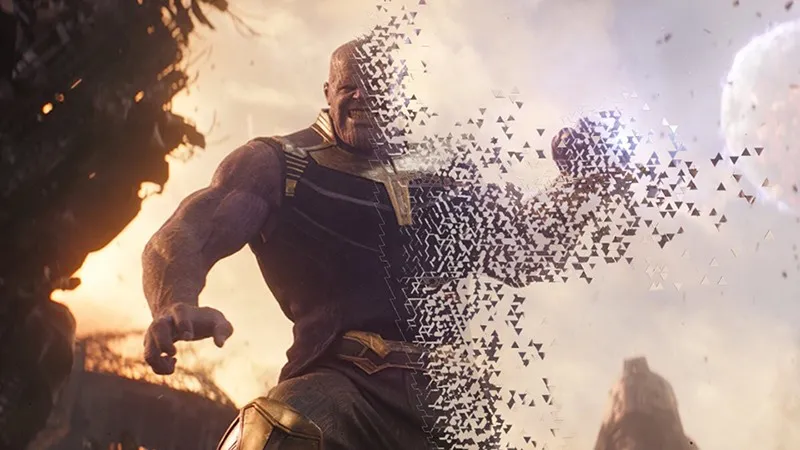Việc áp dụng các hiệu ứng giúp cho tấm ảnh của chúng ta trở nên nghệ thuật và được nhiều người chú ý hơn, trong đó có hiệu ứng tan biến. Hiệu ứng này đã có từ lâu, tuy nhiên giờ lại nổi lên nhờ bộ phim Infinity War.
Nếu bạn đã xem bom tấn siêu anh hùng “Infinity War” thì chắc chắn sẽ biết được hiệu ứng tan biến khi các anh hùng hi sinh ở cuối phim. Với hướng dẫn dưới đây, bạn cũng sẽ tạo được hiệu ứng tan biến cho tấm ảnh của mình ngay trên điện thoại.
Bạn đang đọc: Hướng dẫn thực hiện “hiệu ứng ảnh tan biến” như trong phim Infinity War
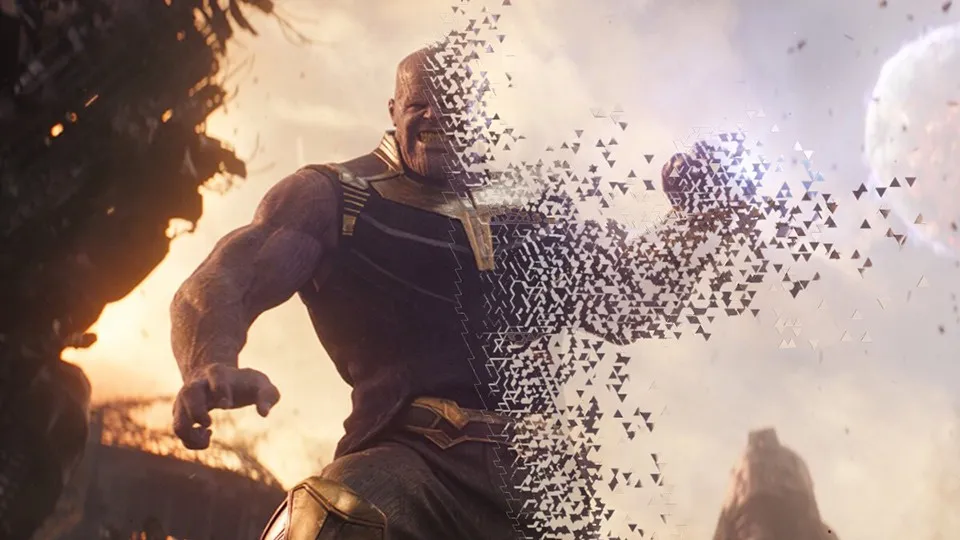
Việc áp dụng các hiệu ứng giúp cho tấm ảnh của chúng ta trở nên nghệ thuật và được nhiều người chú ý hơn, trong đó có hiệu ứng tan biến. Hiệu ứng này đã có từ lâu, tuy nhiên giờ lại nổi lên nhờ bộ phim Infinity War. Sau khi bộ phim Infinity War được công chiếu, dạo quanh các diễn đàn sẽ thấy rất nhiều ảnh chế kèm hiệu ứng ảnh tan biến. Việc tạo hiệu ứng này cũng khá đơn giản với ứng dụng Picsart trên điện thoại.
Để tạo được hiệu ứng ảnh tan biến, các bạn hãy làm theo các bước hướng dẫn dưới đây:
Bước 1: Tải ứng dụng Picsart cho cả Android và iOS ở link dưới:
– Picsart Andorid
– Picsart iOS
Bước 2: Mở ứng dụng Picsart lên và tiến hành tạo tài khoản để đăng nhập hoặc đăng nhập bằng Facebook.
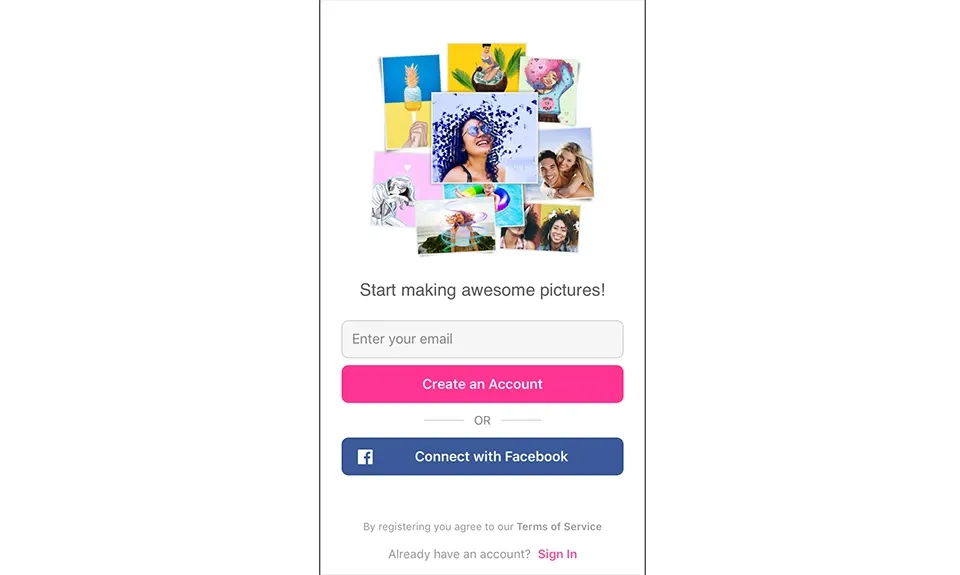
Bước 3: Ở giao diện chính của ứng dụng, hãy chọn vào biểu tượng dấu cộng dưới dưới màn hình > Chọn Edit > Chọn tấm ảnh mà bạn muốn áp dụng hiệu ứng tan biến
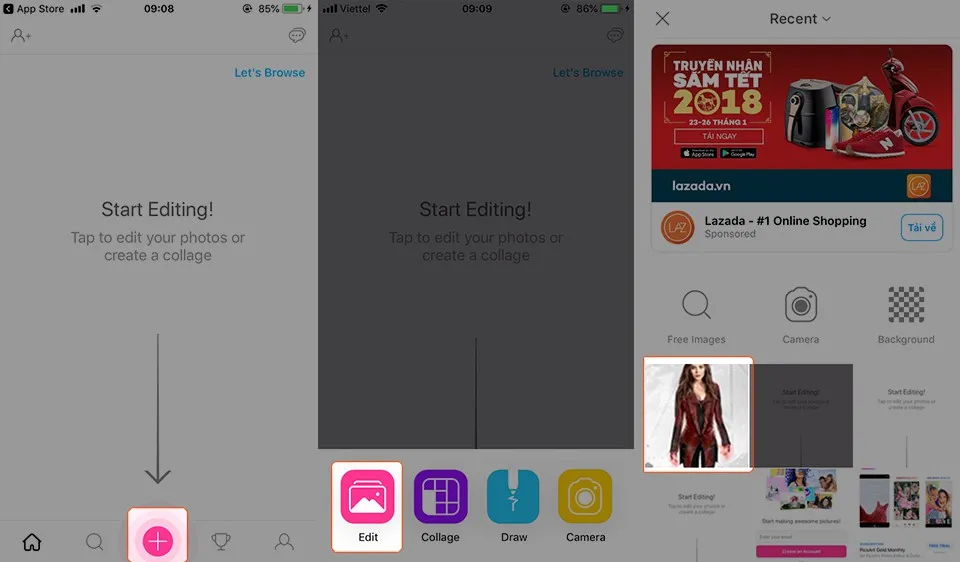
Bước 4: Sau đó ở dưới thanh công cụ, hãy chọn Tools > Chọn Dispersion > Tiến hành bôi phần ảnh mà bạn muốn áp dụng hiệu ứng tan biến. Các bạn không cần phải bôi chính xác, chỉ cần tô tương đối như ảnh dưới là được > Sau khi tô xong chọn biểu tượng mũi tên ở góc trên màn hình.
Tìm hiểu thêm: Cách bật 4G cho iPhone chỉ với vài thao tác đơn giản
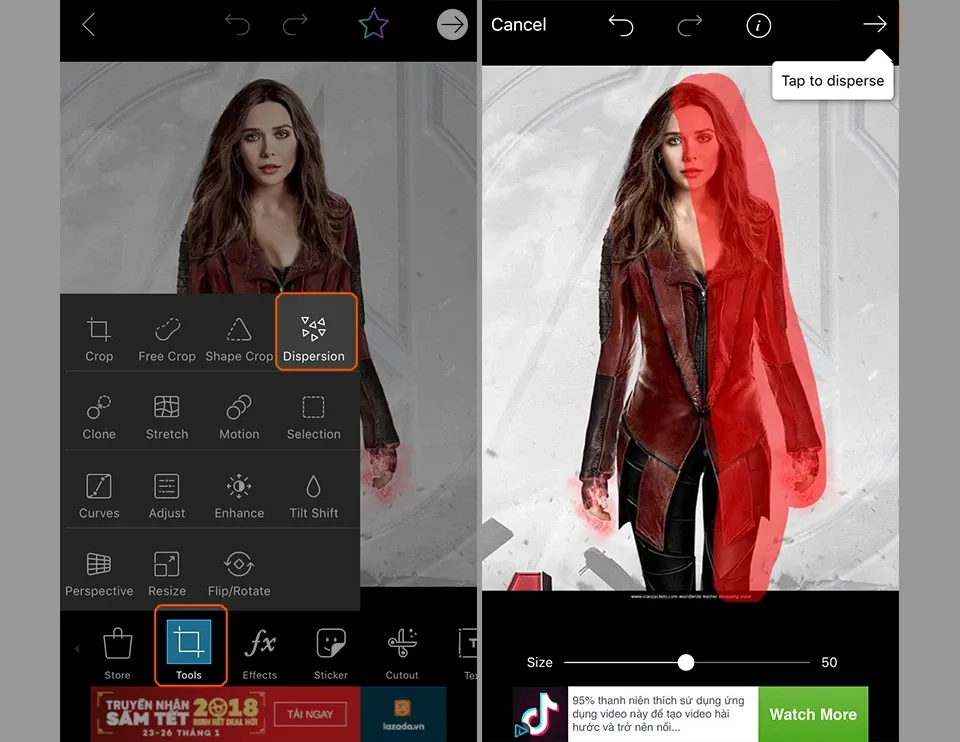
Bước 5: Tới đây ứng dụng đã tự động áp dụng hiệu ứng ảnh tan biến vào phần chúng ta đã bôi. Các bạn có thể điều chỉnh mức độ hiệu ứng bằng thanh công cụ phía dưới > Sau khi chỉnh xong bạn hãy chọn Apply ở góc trên bên phải
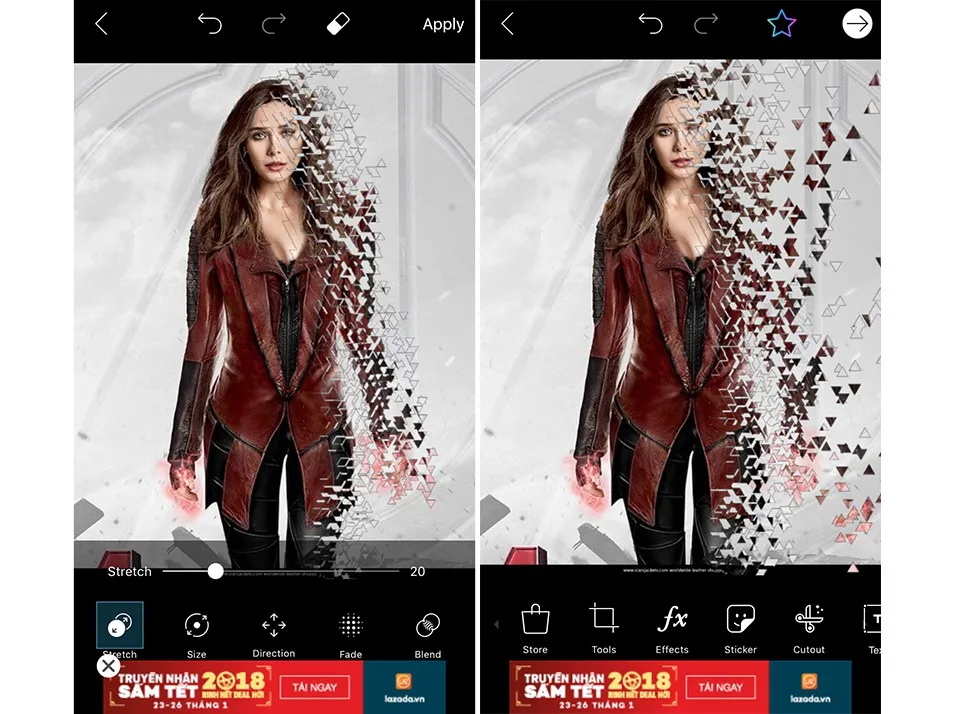
Bước 6: Tiến hành lưu lại bằng cách chọn vào biểu tượng mũi tên tóc trên bên phải > Chọn Save > Save > More > Save Image.
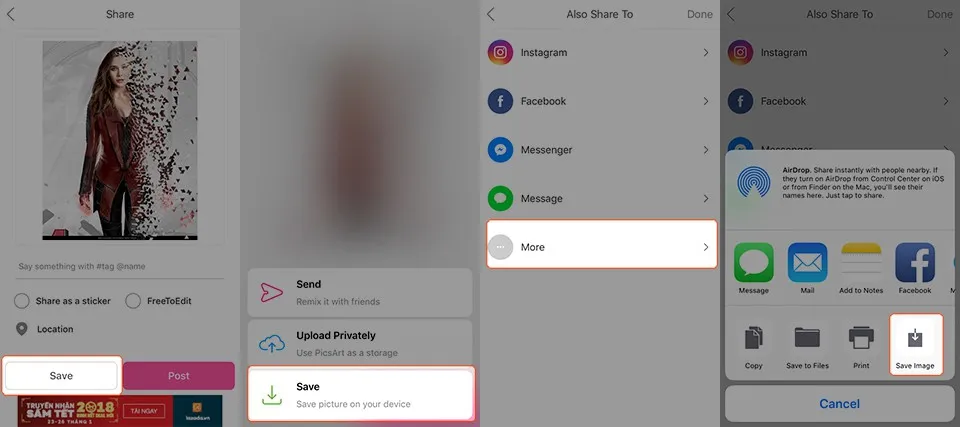
>>>>>Xem thêm: Mẹo bật Dark Mode bằng Focus Mode để tối ưu hoá đồng bộ trên iPhone của bạn
Với các bước trên bạn đã áp dụng được hiệu ứng tan biến cho tấm ảnh của mình rồi đấy. Hãy áp dụng và đừng quên chia sẻ cho bạn bè của mình nếu thấy hay nhé!
VuBeu